Forfatter:
Laura McKinney
Oprettelsesdato:
4 April 2021
Opdateringsdato:
1 Juli 2024
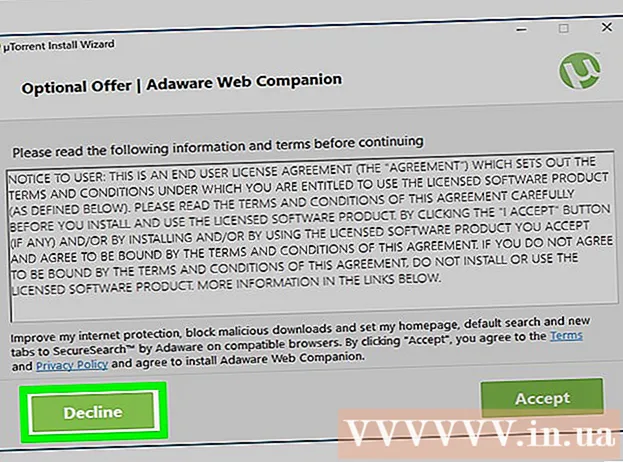
Indhold
- Windows: For at se nyligt åbnede filer skal du trykke på tasten Windows + E for at åbne File Explorer. Se afsnittet "Seneste filer" nederst på hoveddashboardet for tegn på en uregelmæssighed. Du kan også se nyligt åbnede apps over menuen Start.
- Mac: Klik på Apple-menuen i øverste venstre hjørne af skærmen, og vælg Seneste varer (Seneste data). Du kan klikke Ansøgninger (Applikationer) for at se nyligt anvendte applikationer, Dokumenter (Dokumentation) for at se filer og Servere (Server) for at se listen over "outstream" -forbindelser.

Åbn Jobliste eller Aktivitetsovervågning. Disse værktøjer kan fortælle dig, hvad der foregår på din computer.
- Windows - Tryk på Ctrl + Flytte + Esc.
- Mac - Åbn mappen Ansøgninger dobbeltklik på mappen i Finder Hjælpeprogrammer og dobbeltklik Aktivitetsovervågning.


Slet hele systemet, hvis du ikke kan fjerne indbruddet. Hvis din computer stadig er kompromitteret, eller du mener, at der stadig er noget skadeligt, er den eneste sikre måde at tørre systemet rent og geninstallere operativsystemet. Først skal du dog sikkerhedskopiere dine vigtige data, da alt bliver slettet og nulstillet.
- Når du sikkerhedskopierer data på en inficeret computer, skal du sørge for at scanne efter hver fil, før du sikkerhedskopierer. Genimport af gamle filer kan altid inficere din computer igen.
- Se instruktioner om, hvordan du formaterer en Windows- eller Mac-computer og geninstallerer operativsystemet.
Del 2 af 2: Forhindre fremtidige indtrængen
Sørg for, at din firewall har en standardkonfiguration. Hvis du ikke bruger en webserver eller et andet program, der kræver fjernadgang til din computer, behøver du ikke åbne forbindelsesportene. De fleste programmer, der har brug for en gateway, bruger UPnP - som åbner porten, når det er nødvendigt, og lukker sig selv, når programmet ikke er i brug. Åbning af ubegrænsede åbne porte vil gøre dit netværk sårbart over for indbrud.
- Lad os se, hvordan du konfigurerer portvideresendelse på din router, og sørg for, at der ikke er åbne porte, medmindre det er nødvendigt for den server, du bruger.

Sørg for, at de adgangskoder, du bruger, er meget sikre og svære at gætte. Hver adgangskodebeskyttet tjeneste eller hvert program, du bruger, skal have en unik adgangskode, som det er svært at gætte. Dette er en måde at sikre, at hackere ikke kan bruge den kompromitterede tjenestes adgangskode til at få adgang til andre konti. Se brugervejledningen til adgangskodeadministrator for lettere betjening.
Undgå at bruge offentlige Wi-Fi-spots. Offentlige Wi-Fi-spots er risikable, fordi du ikke har kontrol over netværket. Du ved ikke, om den samme Wi-Fi-bruger styrer trafikken fra din computer. Via et offentligt Wi-Fi-system kan andre få adgang til en åben webbrowser eller anden information. Du kan reducere risikoen ved at bruge en VPN hver gang du opretter forbindelse til Wi-Fi for at kryptere din transmission.
- Se hvordan du konfigurerer VPN-konfigurationen for at se, hvordan du opretter en forbindelse til VPN-tjenesten.
Vær altid forsigtig med programmer indlæst online. Mange "gratis" programmer derude indeholder anden software, du ikke har brug for. Vær opmærksom på installationsprocessen for at sikre, at du afviser andre "invitationer". Undgå at downloade ulovlig software, da dette er en velkendt måde at inficere dit operativsystem på. reklame
Råd
- Bemærk, at din computer muligvis starter automatisk for at installere opdateringen. Mange nyere computere er indstillet til automatisk at opdatere systemet, normalt om natten, når du ikke bruger computeren. Hvis din computer starter automatisk, når du ikke bruger den, skyldes det, at computeren i dvaletilstand er "vækket" for at installere opdateringerne.
- Mens din computer kan tilgås eksternt, er kapaciteterne normalt meget lave. Der er trin, du kan tage for at forhindre indtrængen.



